| Подождите ... |



|
Быстрый старт
|
Руководство пользователя
|
Форум
|
Скачать
|
Обратная связь
|
|
[Часто задаваемые Вопросы (ЧаВо)][Быстрый старт]
5. Конфигурация параметров приложения и Баз Данных. Создание своих атрибутов.
|
||||||||||||||||||||||||||||||||||||||||||||||||||
|
|
||||||||||||||||||||||||||||||||||||||||||||||||||
 368
368
 +0
+0
 -0
-0
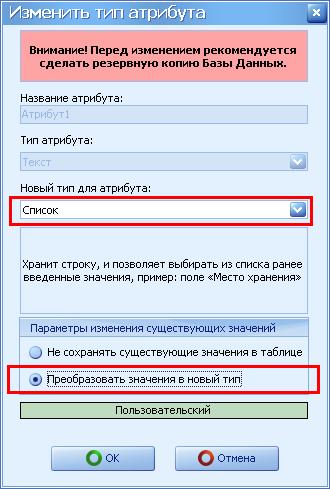

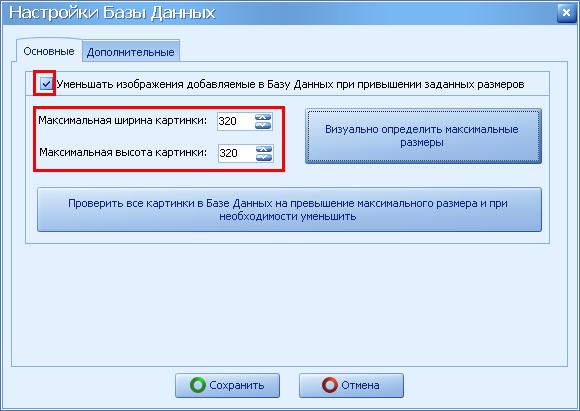
Атрибут – это просто колонка в таблице, в которой может храниться информация различного типа (картинка, число, текст...).
Добавление нового атрибута позволяет Вам добавлять ко всем книгам свою информацию. Например, вы можете создать свой атрибут «Уже прочитал» с типом «Логический (Да/Нет)», и тогда в таблице появится новая колонка «Уже прочитал», и для каждой прочитанной книги Вы сможете поставить галочку.
Или например, вы можете создать атрибут «Моя оценка» с типом «Число», и тогда сможете в столбце «Моя оценка» оценивать книгу по 5-и, 10-и или какой Вам вздумается бальной системе :) А потом выполнять сортировку / группировку / фильтрацию по этому полю.
Еще пример: Если вы хотите добавлять в Базу данных не только информацию о книгах, а еще о журналах, газетах, CD/DVD дисках… и т.п. то тогда полезно будет завести поле «Носитель информации» с типом «Список». Тогда, Вы сможете заполнять это поле значениями, которые будут сохраняться в раскрывающемся списке (книга, журнал, газета, диск и т.п… любые значения которые Вам нужны).
Давайте, чтобы попрактиковаться, добавим атрибут «Ссылка на дополнительную информацию». Этот атрибут мы будем использовать для хранения в карточке книги ссылки на локальный файл или сайт в интернете.
1. Перейдём на вкладку «Конфигурация»
2. Выбираем нужную таблицу на панели «Список таблиц»
3. На панели «Список атрибутов» нажимаем кнопку «Управление атрибутами» и выбираем пункт меню «Создать свой атрибут»
В открывшемся окне введем название атрибута и выберем тип атрибута «Ссылка».
При выборе атрибута в списке, на панели информации появляется его описание. Чтобы просмотреть описание других атрибутов, не раскрывая списка, наведите курсор мыши на название типа атрибута и прокрутите колесико мыши, при этом на панели информации будет выводиться описание каждого прокручиваемого атрибута.
Хорошо, мы выбрали нужный тип.
4. Нажимаем кнопку «OK»
Новый атрибут создается, мы видим окно с поздравлением :) и закрываем его.
На панели «Список атрибутов» внизу появился созданный нами новый атрибут. С помощью кнопок «Переместить выше»/«Переместить ниже» мы можем сразу расположить нашу новую колонку в нужной позиции таблицы. Допустим перед атрибутом «Мои комментарии».
Переходим на вкладку «Карточки книг» и видим, что в таблице появилась новая колонка.